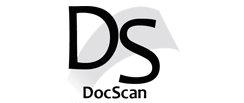Todas as imagens possuem um formato para definir qualidade e seu tamanhho. Abaixo citaremos os mais usados.
-
JPEG (.jpg)

Possui uma otima resolução com um tamanho reduzido, atualmente é o mais utilizado e conhecido. É o padrão mais recomendado para digitalizações, facilita o envio por e-mail e permite maior quantidade em seu armazenamento.
Mesmo sendo um formato de arquivo compacto ele possui modos de cor RGB, CMYK e escala de cinza. O JPEG mantém todas as informações da imagem, possibilitando ajustar a compactação. Mas tome cuidado com a qualidade da imagem, quanto maior a compactação menor a qualidade da imagem.
TIFF(.tif)

Possui melhor resolução e permite que as imagens sejam melhor manipuladas. Por esse motivo que geralmente o formato TIFF e uns dos arquivos mais pesados em imagens.
Esse padrão é mais recomendado para quando a imagem será utilizada para alterações, retoques ou algo semelhante. Por oferecer suporte CYMK, RGB, escala de cinza, cores indexadas e arquivos de bitmap. Permite colocar canais alfa ao inserir esse tipo de arquivo ou criar traçado de recorde para fazer um fundo transparente da imagem.
GIF (.gif)

Formato mais utilizado na web, tem uma ótima compactação sem perder os detalhes da imagem, porém é recomendado para imagens que usam cores sólidas.
O GIF é mais utilizado para botões, ícones, lustrações ou qualquer tipo de imagem que não necessita de muitas cores, ao contrário do JPEG o GIF não consegue exibir muitas cores por isso não é recomendado para o uso de fotografias e impressão comercial.
Também possui uma outra curiosidade, com programas de edição é possível ajuntar um conjunto de imagens e montar uma animação em um único arquivo GIF compactado, chamado de GIFs animados.
bitmap (.bmp)

Formato de imagem padrão do windows,não aceita o CMYK. Os arquivos deste formatos costumam ser muitos grandes, já que não utilizam compressão.
Não suporta fundo transparentes e não é indicado para documentos impressos comercial ou uso on-line por não ser aceito por alguns navegadores.
PDF (.pdf)

É um formato que não depende de plataformas, apenas que tenha algum leitor de arquivos PDF como o Acrobat Reader da Adobe. geralmente ao ser digitalizado os arquivos deste formato permite que seja em cores ou escala de de cinza. Se digitalizado de forma multipla, todas as imagens são armazenadas em um único arquivo.
É muito utilizado para disponilizar um conjunto de imagens em um único arquivo de forma on-line ou através de e-mail.